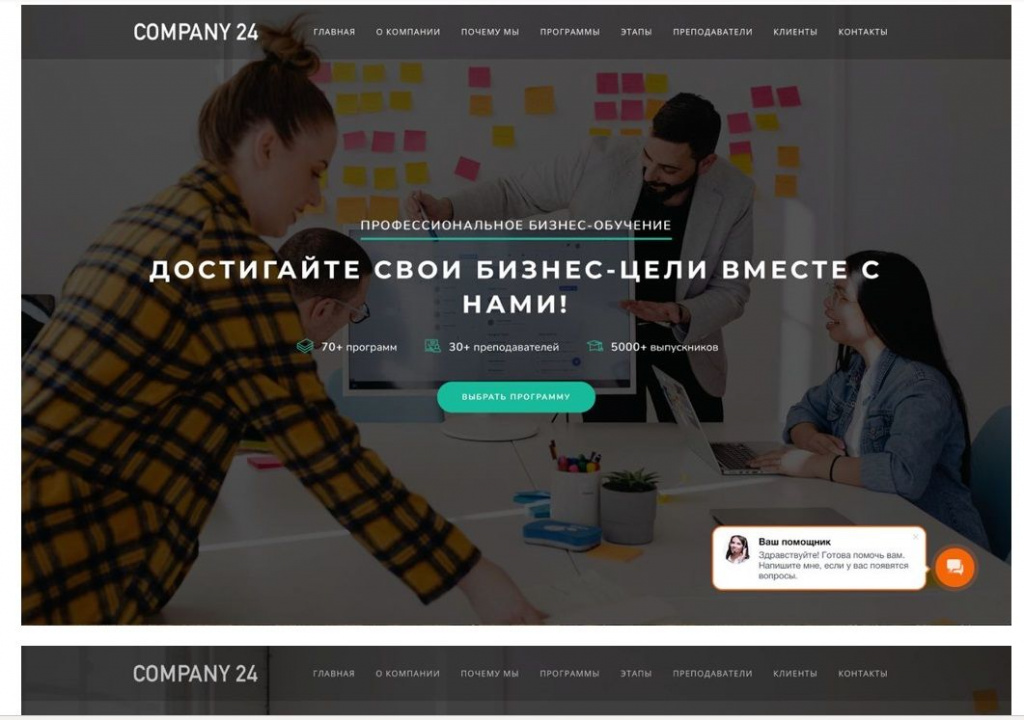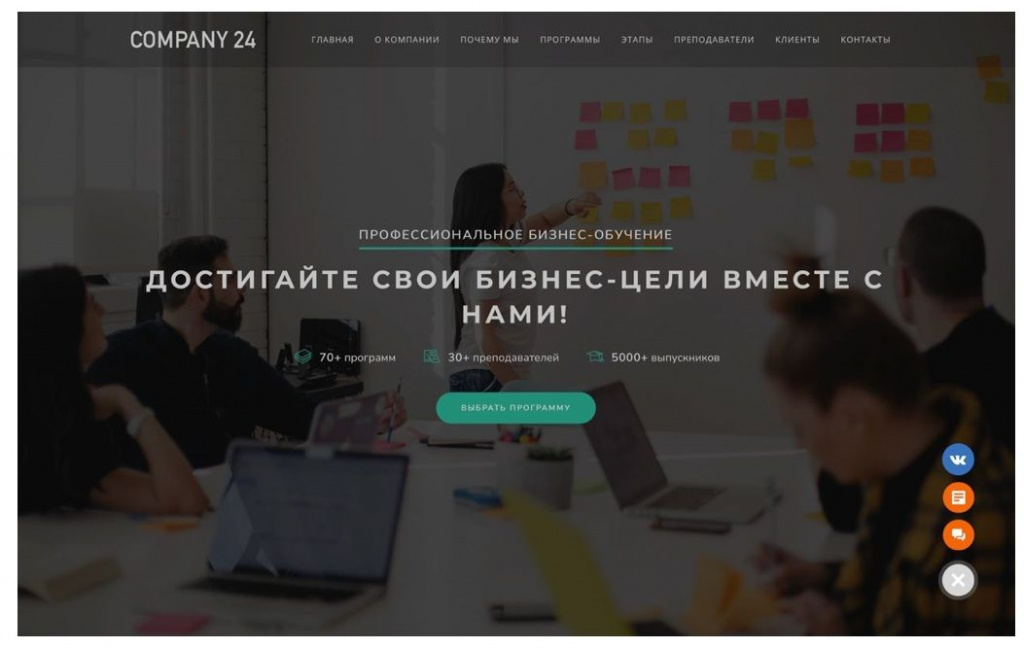Виджет на сайте помогает клиенту быстро связаться с сотрудником компании, получив актуальную информацию по интересующему вопросу. А также позволяют отказаться от процесса регистрации, который отпугивает клиентов.
Мы рассмотрим, как создать в Битрикс24 виджет, который можно разместить на сайте компании и использовать для контакта с клиентами.
Виджет Битрикс24 — это "кнопка", при нажатии на которую посетитель увидит список доступных инструментов.
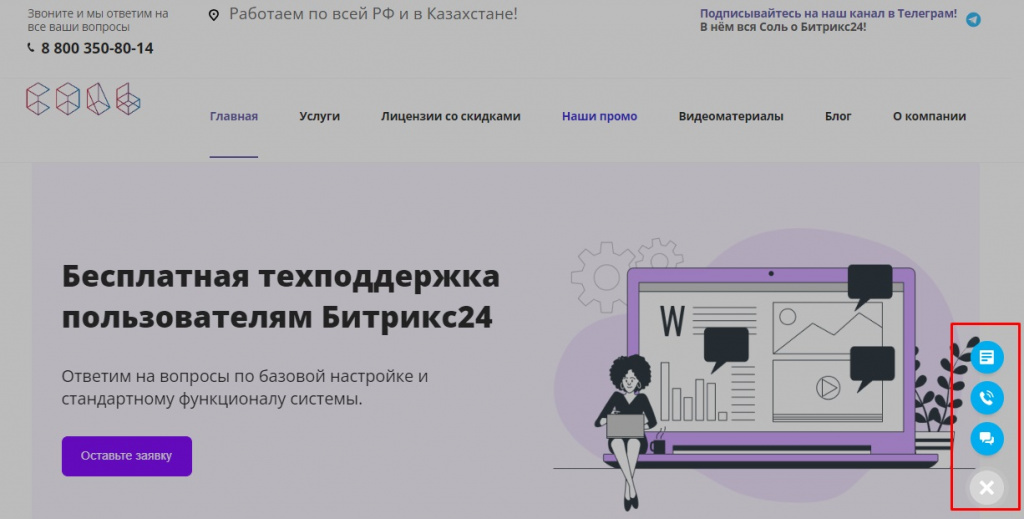
Работа с виджетами ведётся на странице CRM > Интеграции > Виджет на сайт.
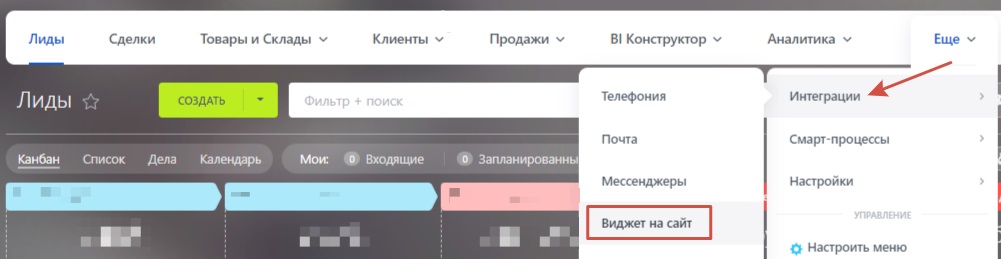
В списке вы можете увидеть краткую информацию о каждом виджете - какие каналы связи в него входят, когда и кем он был создан и как он располагается на странице.

По умолчанию нам доступен стандартный виджет, однако можно создать свой и наполнить его нужными инструментами.
Для создания нового виджета нажмите кнопку Создать виджет:
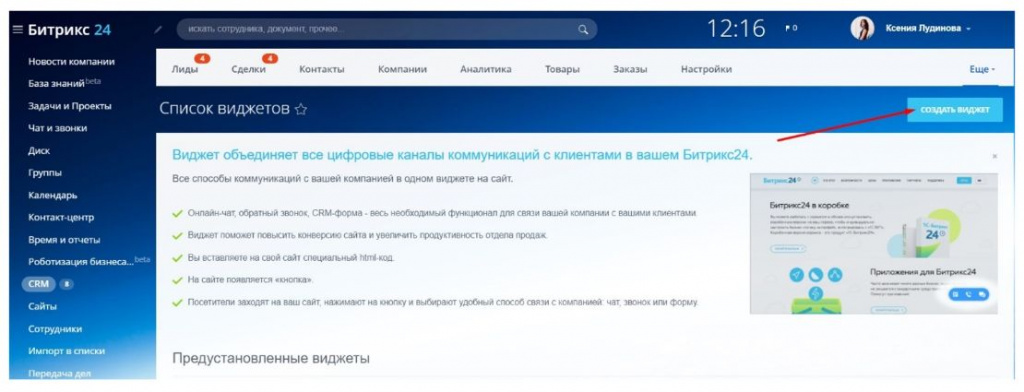
В форме создания нужно выбрать каналы коммуникации, расположение и внешний вид создаваемого виджета. Задайте название для виджета, чтобы проще ориентироваться в списке.
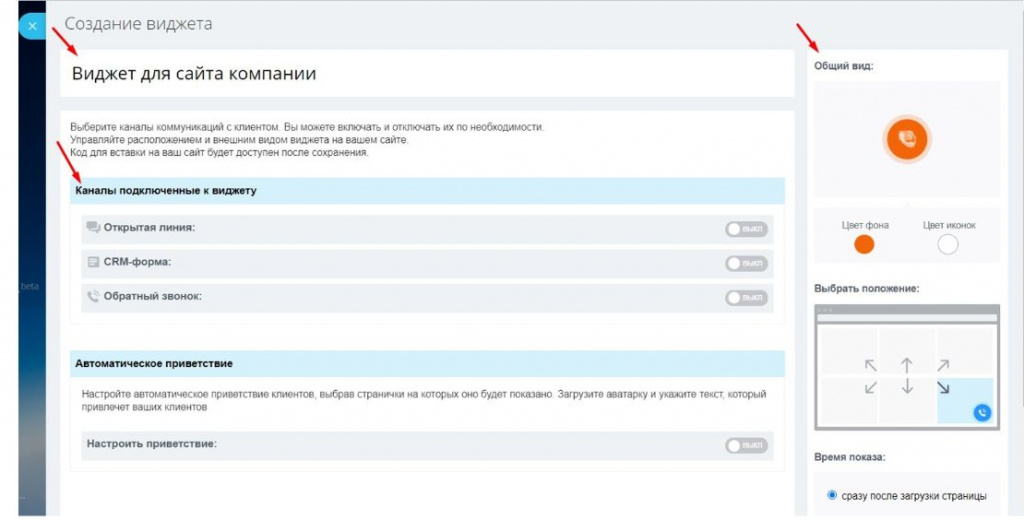
Создадим такой виджет, чтобы клиенты смогли написать нам в отрытую линию в рабочее время компании, а в нерабочее время была бы возможность заполнить форму для обратной связи.
Открытая линия
Этот канал направляет сообщения клиентов из разных источников (мессенджеры, социальные сети, Битрикс24.Network) в чат менеджеру.
Менеджер отвечает на обращение и клиент получает сообщение ВКонтакте, Facebook* и т.д. - там, где он писал изначально.
* Компания Meta* (соцсети Facebook* и Instagram*) признана экстремистской и ее деятельность запрещена в РФ.
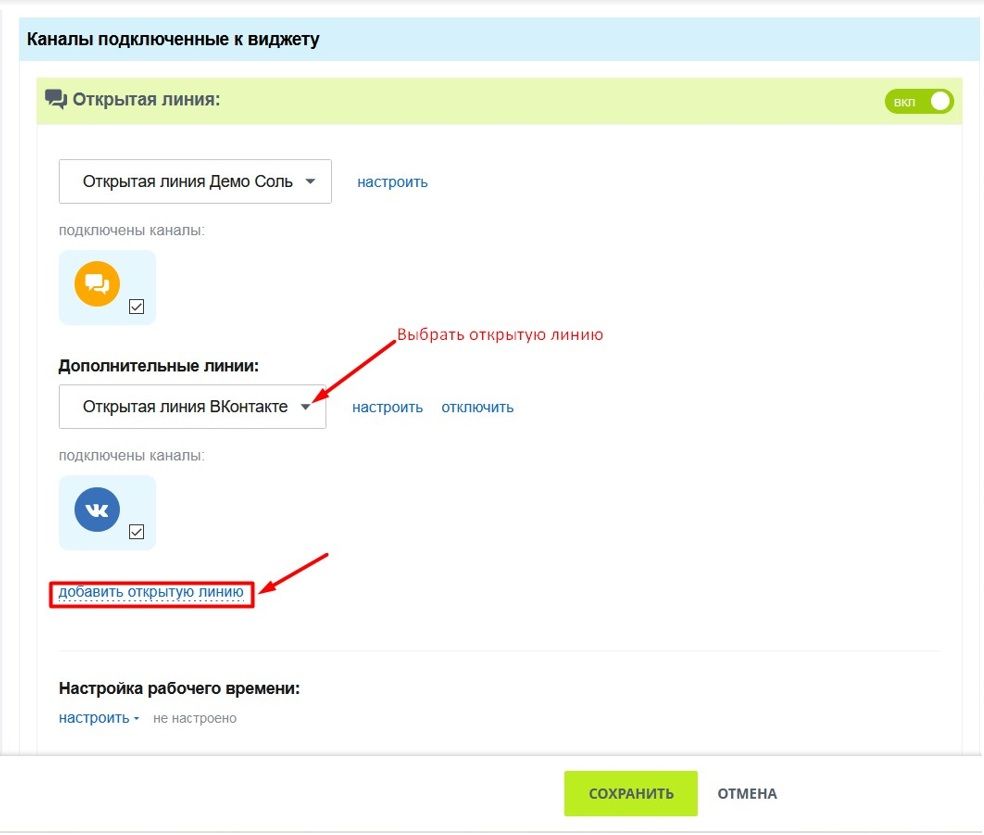
Вы можете выбрать одну из существующих открытых линий или создать новую.
Управлять доступными каналами коммуникаций можно в разделе Контакт-центр.
Как настроить открытые линии в Битрикс24, поможет наш мастер-класс.
Мы же выберем онлайн-чат и открытую линию ВКонтакте. Предположим, менеджеры обрабатывают обращения из этих каналов коммуникаций в будние дни с 9 до 19.
Укажем этот график в настройках рабочего времени виджета. Так, клиенты будут видеть эти инструменты виджета только в рабочее время менеджеров и смогут получить оперативный ответ.
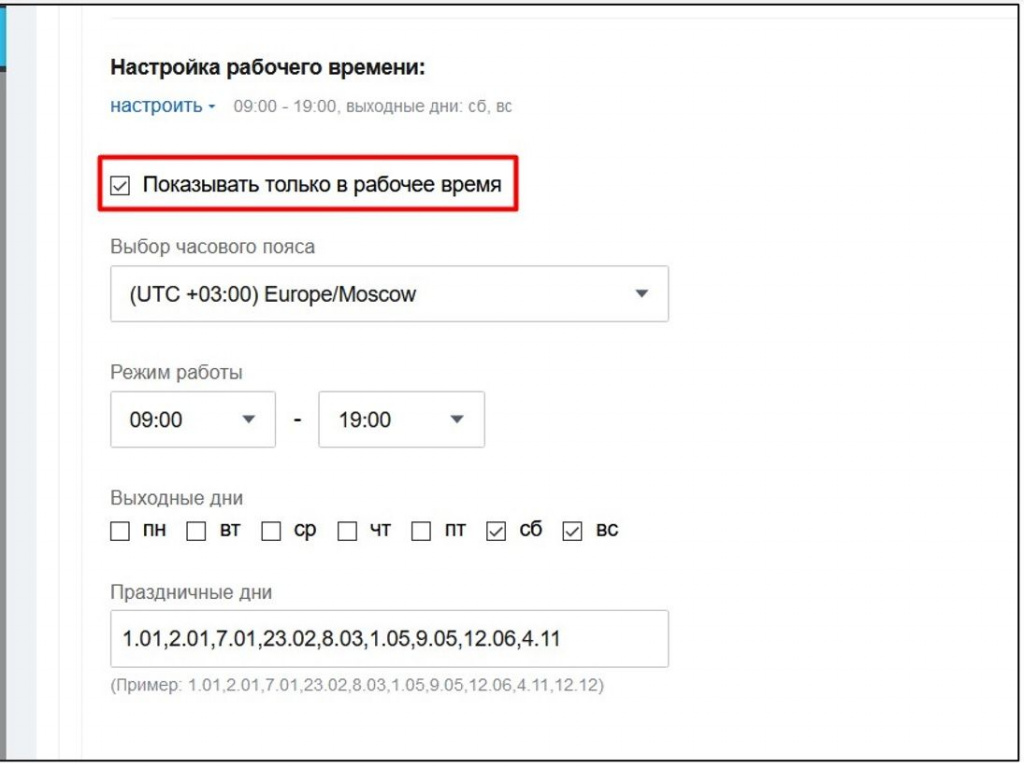
Перейдем к следующему каналу обращений – CRM-форма
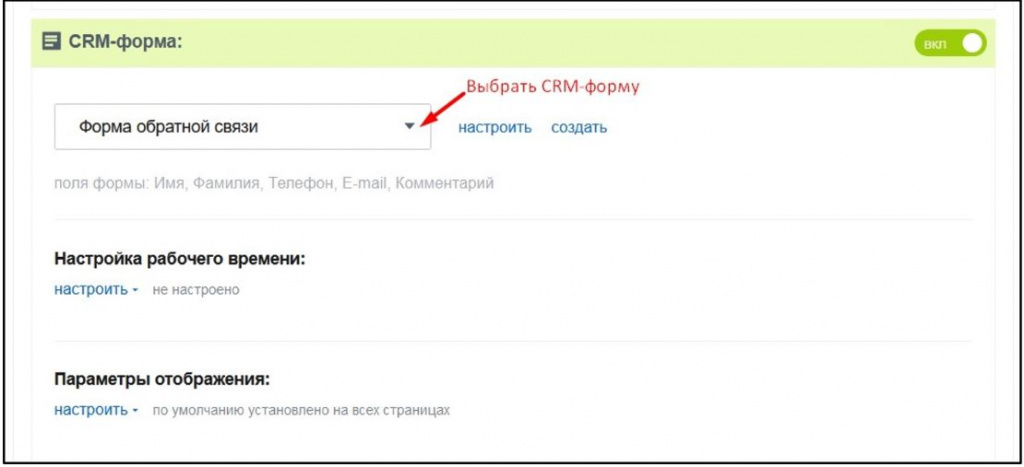
Мы хотим, чтобы клиенты могли заполнить форму обратной связи в любое время, поэтому не будем указывать для нее настройки рабочего времени.
Клиент заполняет форму – в CRM создается Лид, а менеджер связывается с клиентом в рабочее время.
О том, как создать и настроить CRM-форму можно прочитать в нашей статье.
Один из каналов обращений – Обратный звонок. Для его настройки необходимо создать специальную CRM-форму, но, кроме этого, в Битрикс24 должен быть подключен хотя бы один телефонный номер.
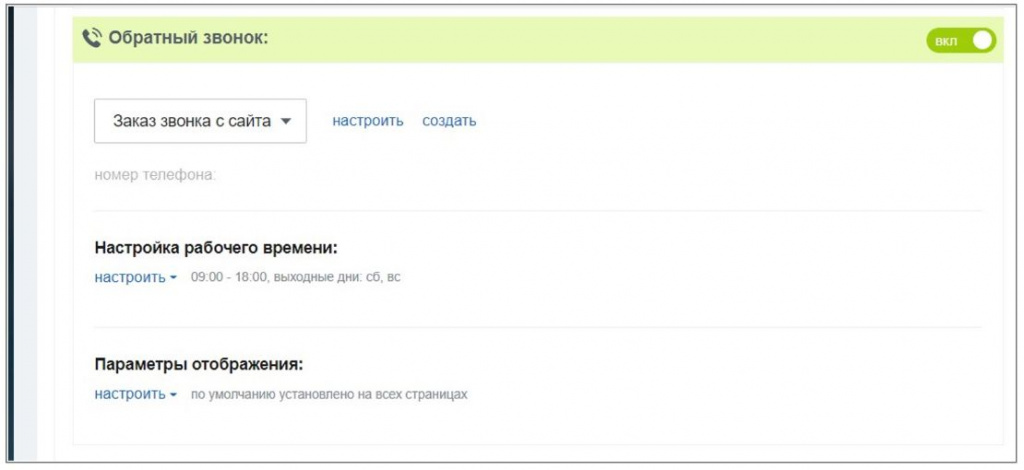
С помощью формы обратного звонка посетитель оставляет свои данные и менеджер моментально сможет среагировать и связаться с клиентом.
Формы обратного звонка схожи с CRM-формами и настраиваются аналогично.
По умолчанию все каналы, подключенные к виджету, будут установлены на всех страницах сайта. Этими настройками можно управлять в Параметрах отображения.
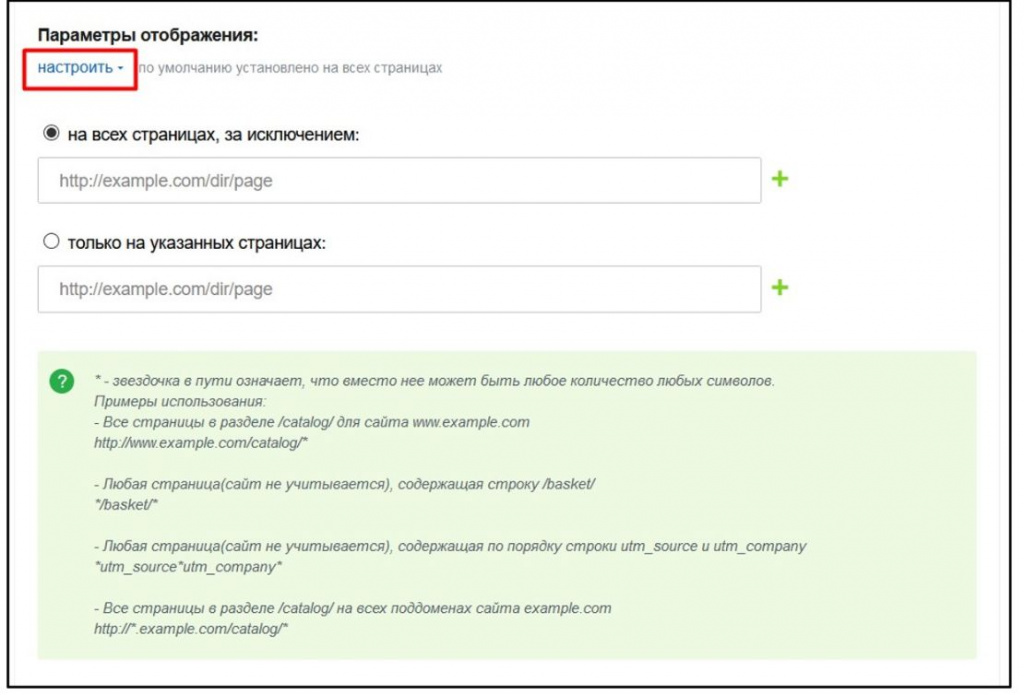
Автоматическое приветствие
Для привлечения внимания посетителей к виджету можно использовать автоматическое приветствие. Выберите фото сотрудника, укажите его имя и задайте текст с приветствием.
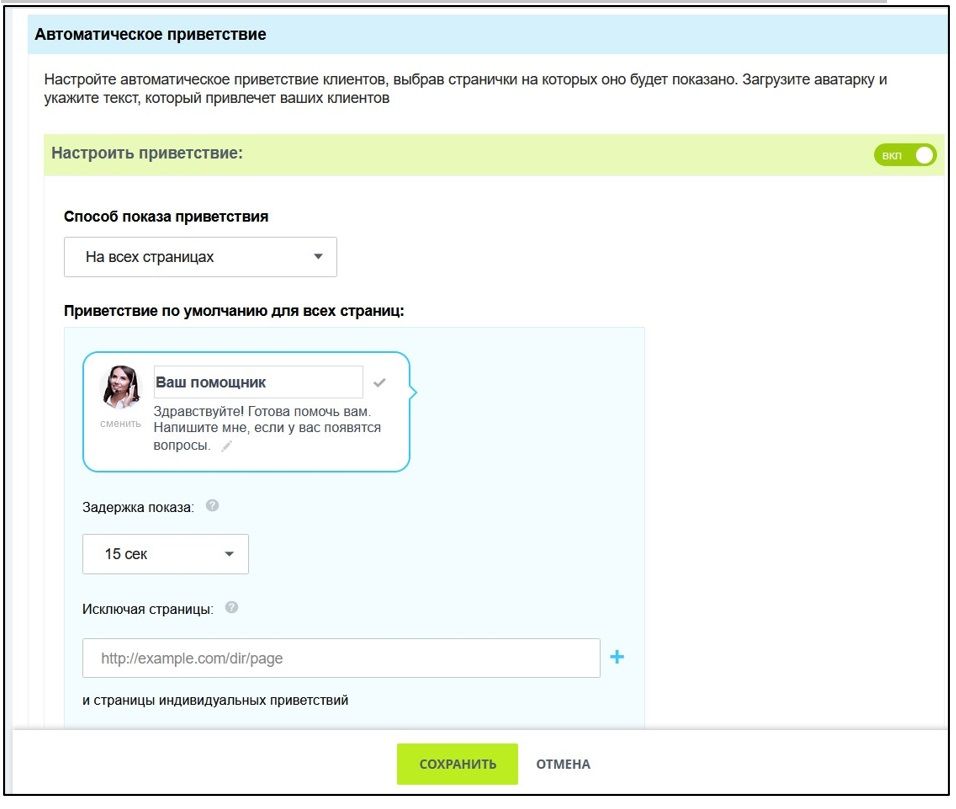
При необходимости задайте задержку показа и исключения страниц.
Например, можно показывать приветствие только на главной странице и через 15 секунд после визита. При помощи индивидуальных приветствий можно настроить отдельные приветствия для разных страниц сайта.

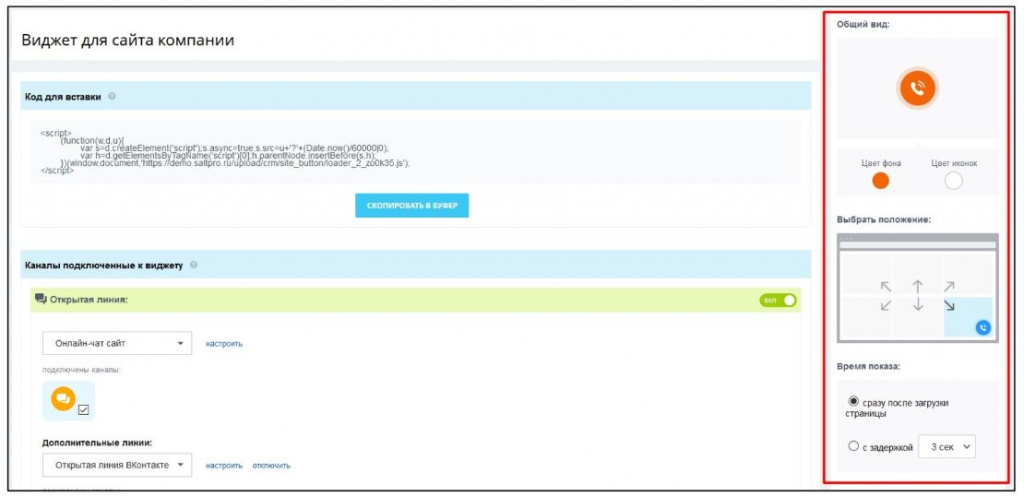
Выберите цвет фона и иконок согласно стилю вашего сайта. Положение на экране и время показа - сразу или с задержкой.
Иногда бывает полезно отключить показ виджета на мобильных устройствах - за это отвечает соответствующая галочка.
На коммерческих тарифах вы можете убрать подпись Заряжено в Битрикс24. Также вы можете выбрать язык виджета.Наш виджет готов! Осталось разместить его на сайте. Для использования виджета нажмите кнопку Код на сайт, скопируйте текст и поместите его в код вашего сайта перед закрывающим тегом body.
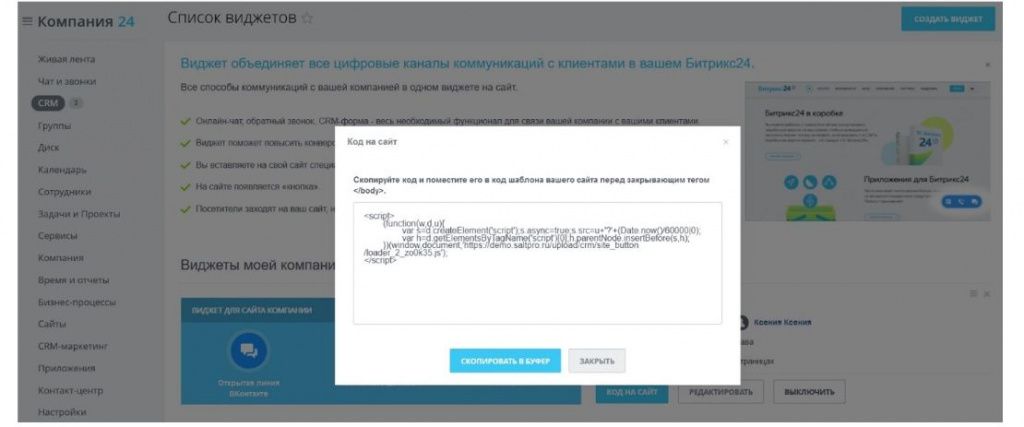
Если ваш сайт создан в Битрикс24 Сайты, то необходимо перейти в его настройки:
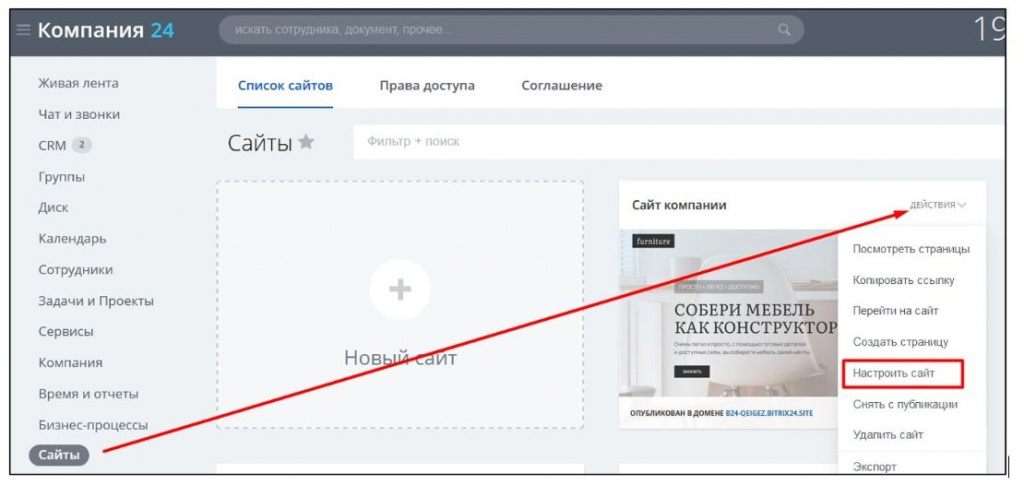
Выбрать созданный виджет в соответствующем поле, сохранить:
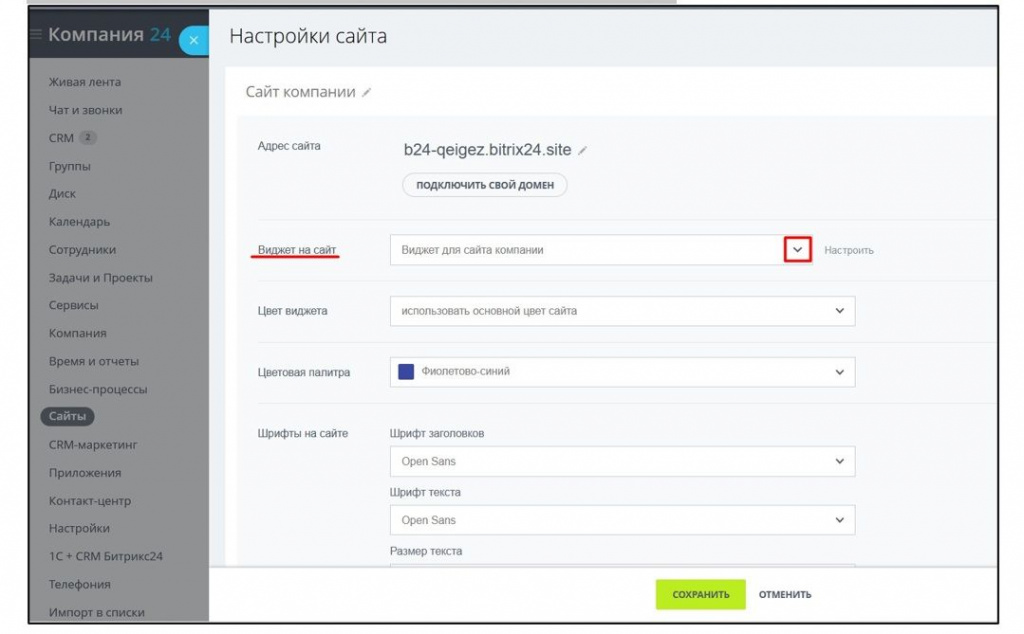
Наш виджет появился на сайте, созданном в Битрикс24!